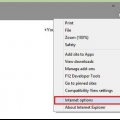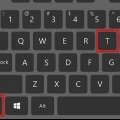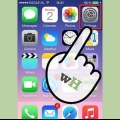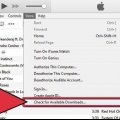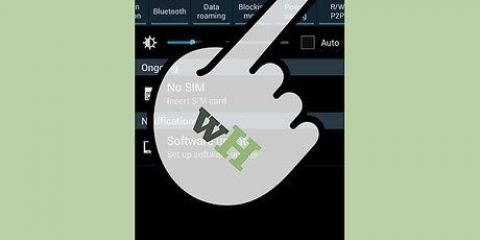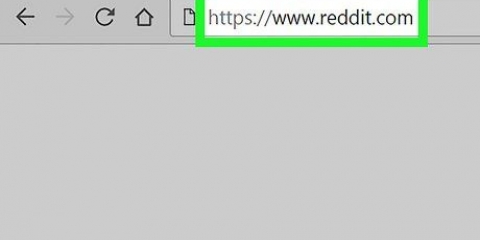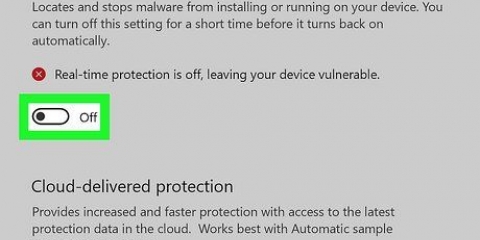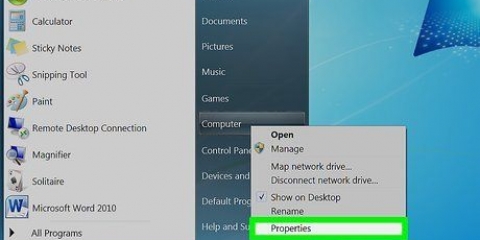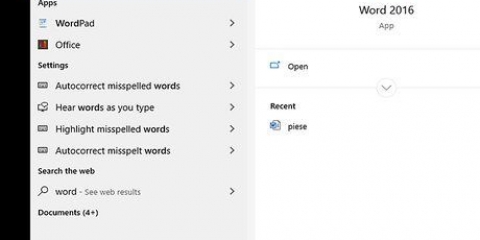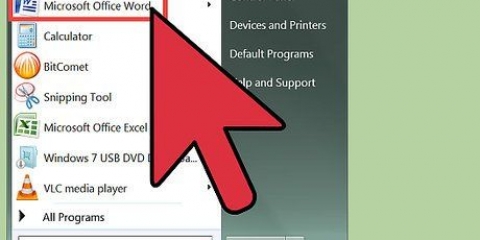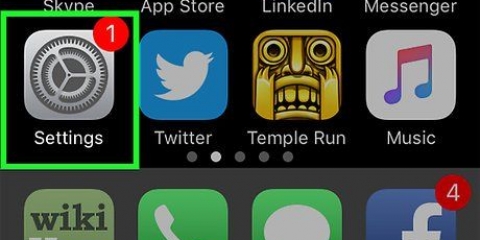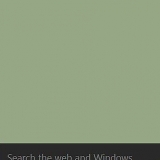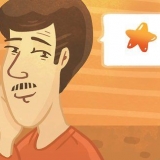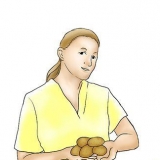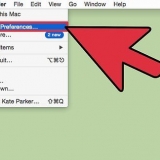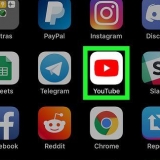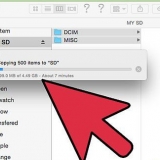Ny e-mail-besked til – Giv mig besked, når en ny e-mail ankommer i din indbakke. Vigtig e-mailbesked til - Giv dig kun besked, hvis Gmail mener, du har modtaget en besked, som du er interesseret i. For at undgå at få for mange meddelelser er dette den anbefalede indstilling.
Aktiver gmail-skrivebordsmeddelelser
Gmail-browsermeddelelser giver dig besked, når en ny e-mail eller chat ankommer, selvom du ikke kigger på Gmail. Du kan aktivere Gmail-browsermeddelelser med et par klik. Dette virker kun for Chrome-brugere i øjeblikket; der er tilgængelige udvidelser fra andre producenter, der aktiverer den samme funktion.
Trin

1. I øverste højre hjørne af Gmail skal du klikke på "Indstillinger". Eller klik på denne genvej: https://mail.google.dk/mail/?shva=1#indstillinger

2. På fanen `Generelt` i indstillingerne skal du søge efter `Desktop notifications`.

3. Klik på den tilsvarende knap for at deaktivere både chat- og e-mailmeddelelser.
Tips
- Gmail-browsermeddelelser er kun tilgængelige for Chrome-brugere. Hvis du bruger en anden browser, som f.eks. Firefox, kan du søge i Firefox-tilføjelsesbutikken efter lignende tredjepartsudvidelser, som stort set gør det samme som Gmails notifikationsværktøj.
- Hvis du får for mange notifikationer, kan du nemt slå Gmail-notifikationer fra igen.
Advarsler
- Gmail-browsermeddelelser virker kun, hvis din browser med Gmail er åben. Du skal ikke se på den, men den skal være åben.
Artikler om emnet "Aktiver gmail-skrivebordsmeddelelser"
Оцените, пожалуйста статью
Populær